横から失礼します。
>ペンで描いた部分だけ消しゴム消したいのですが、下書きごと消えてしまいます。
>下書きを非表示(瞳のマークのところを押す)にすると、ペンで描いたところも一緒に消えてしまいます。
とのことですが、これは担当さまが仰るとおり同じレイヤに描画されているんだと思います。
この場合、ペンで描いた部分だけを消すのは大変ですが、
以下のような方法で(もしかしたら)ペンの部分だけを消去できるかもしれませんのでご参考までに。
(ただし、鉛筆の線が水色などの明るい色、ペンの線が黒など黒っぽい色で描かれている場合だけですが…)
--------------------------------------------------
1.まずイラスタを立ち上げ、問題のファイルを開きます。
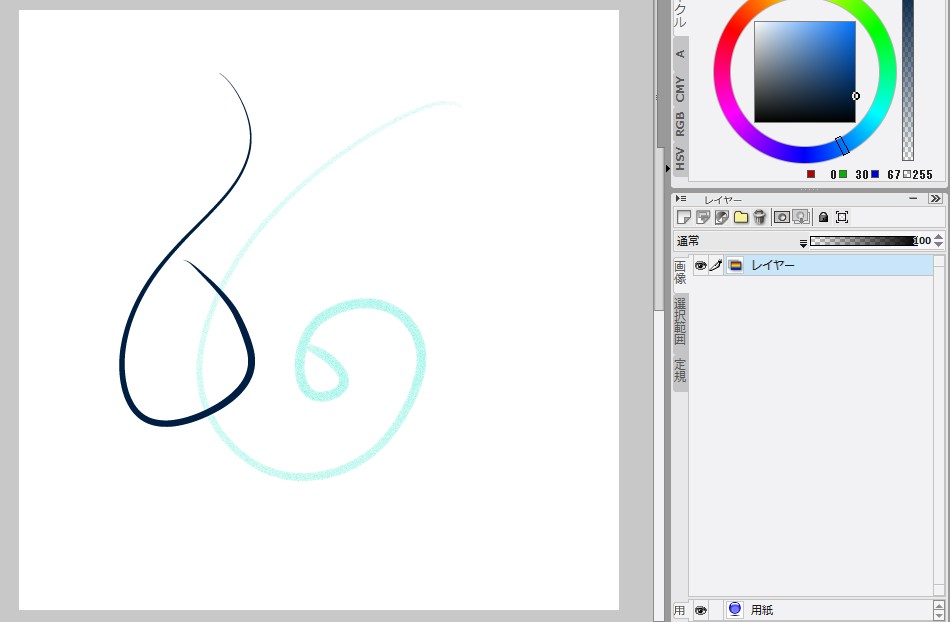
2.次に「フィルタ」→「階調の反転」を選択したあと、
鉛筆の線を補強するため「レイヤ」→「レイヤの複製」で何枚かコピペして結合します。
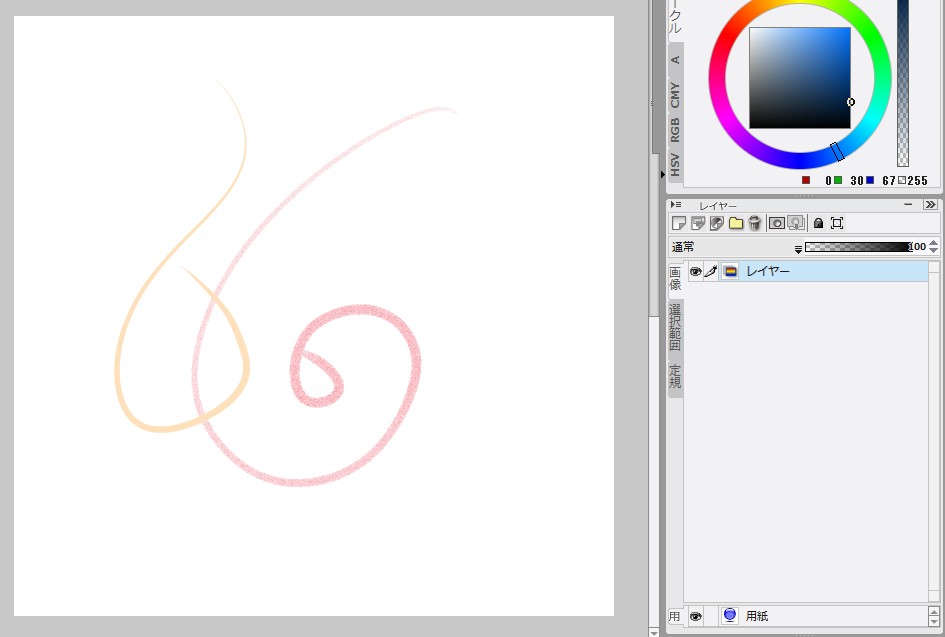
↓
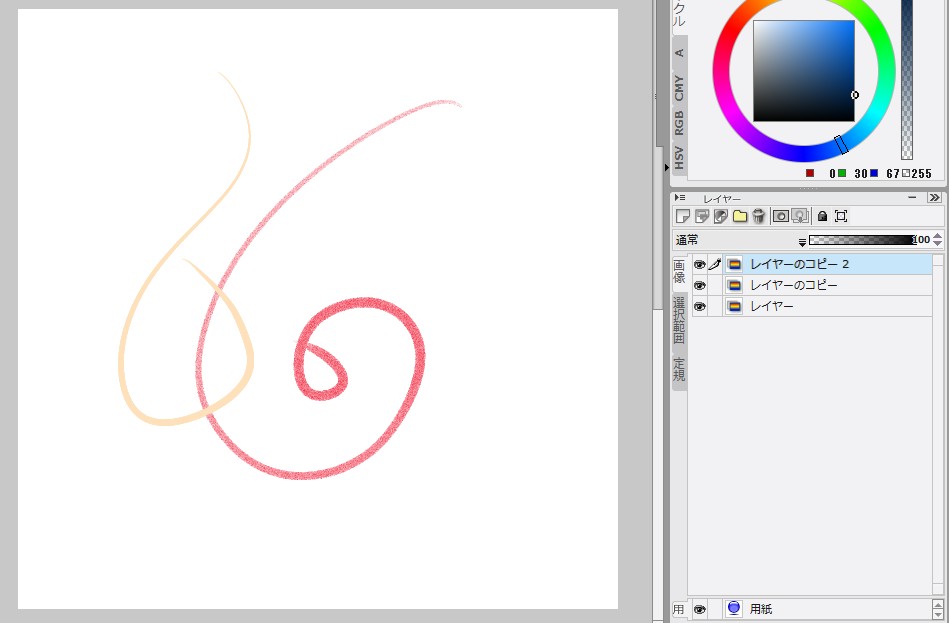
↓
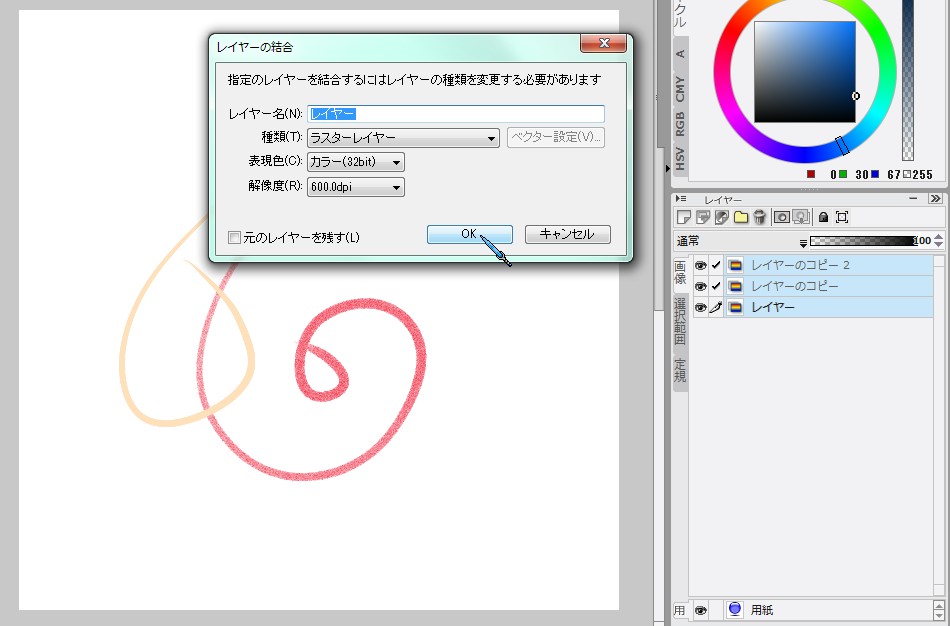
3.コピペ結合できたら次に「フィルタ」→「二値化」を選択、
「種類」を「閾値を基準」にして適当な数値に設定したあと「OK」します。
(「プレビュー」チェックボックスにチェックを入れることで変化の仕方がプレビューできますので
夜魔火羽がいいと思われる数値に設定してください)
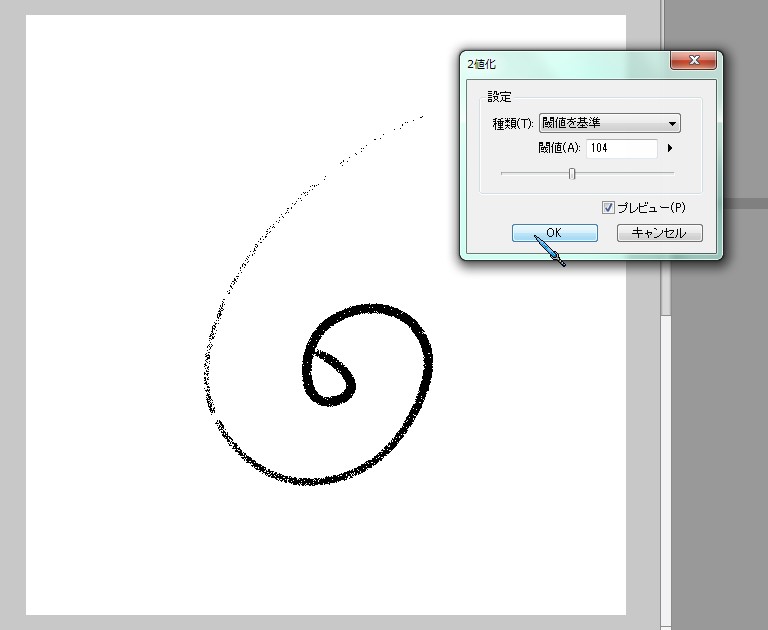
4.二値化出来たら次にレイヤパレットから「用紙」レイヤを非表示にしたあと
「マジックワンド(同じ色を選択)」ツールで白く残ったペンの線を選択、
選択範囲ランチャの「塗りつぶし」や「塗りつぶし(編集レイヤのみ参照)」ツールなどで
透明色で塗りつぶしてペンの線を消去します。
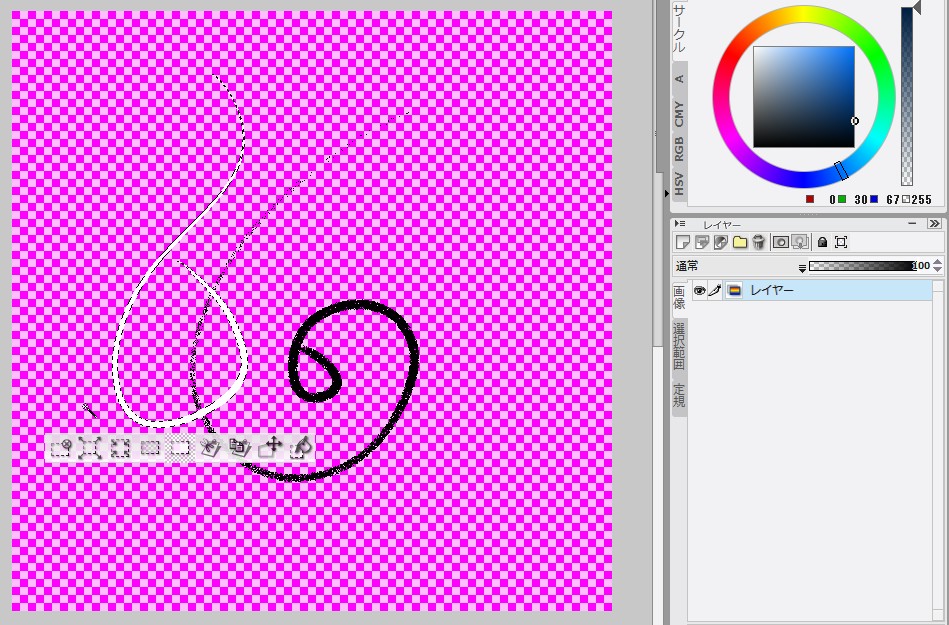
↓
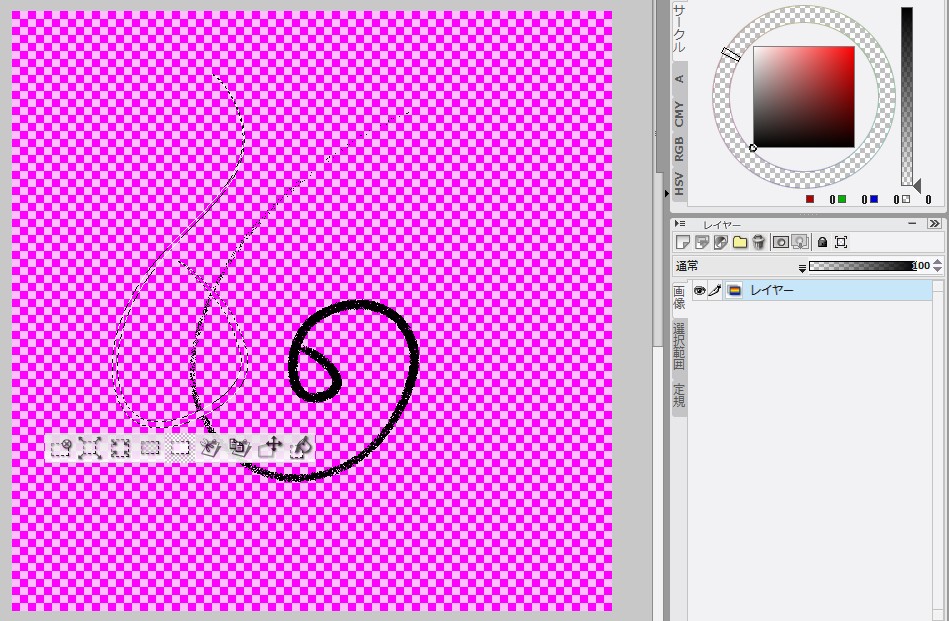
5.あとは必要に応じて「フィルタ」→「ぼかし」の「スムージング」などでアンチエイリアスを復活したり
「レイヤ」→「新規ラスタレイヤ」で新規レイヤ作って適当な色でベタ塗りしたあと
「レイヤ」→「下のレイヤでクリッピング」して結合するなどの方法で線の色を変えるなどすれば完了です。
((4)の結果、線が切れてしまった場合は鉛筆ツールなどを使用して適当に線をつないであげてください。
また、二値化した結果、線の不透明度が100になり濃くなりますので、必要なら不透明度を下げるなどしてください)
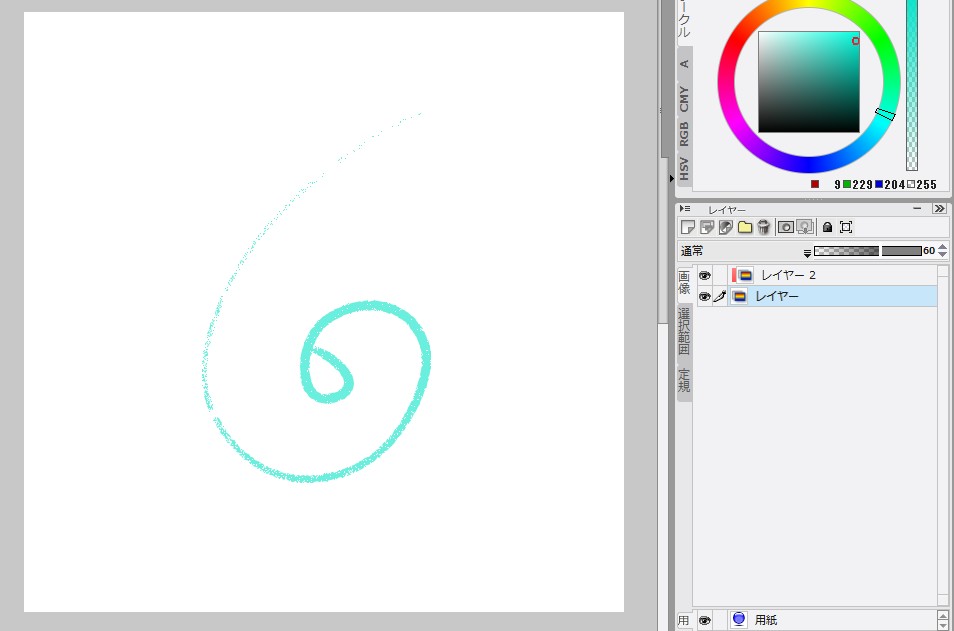
--------------------------------------------------
以上、取り留めの無いことをだらだらと述べてきましたが、
少しでも参考になりましたら幸いです。
それと乱文失礼いたしました。






同一レイヤーに描画されている可能性があります。
その場合は、レイヤーが分かれていないために、ペン入れした線のみ削除することができません。
下書きレイヤーと分けているにも関わらず、発生している場合は、こちらにてお客さまのデータを
元に詳細を確認させていただきますので、該当の作品データをお送りいただけますでしょうか。
お送りいただける場合は、以下のデータ便サービスにアップロードしていただき、ダウンロード用の
URLをメールにてお送りください。
■データ便
http://www.datadeliver.net/
[ライトプラン]をご利用ください。
100MBまでのデータを無料で送信することができます。
1.[・データ便]が選ばれていることをご確認の上、[ファイルの選択]にファイルを
ドラッグ&ドロップするとデータのアイコンが表示されます。
同じ操作で複数のファイルを追加することもできます。
有効期限、パスワード設定、ダウンロード通知はそのままでご利用ください。
2.[利用規約に同意する]チェックボックスを有効にして[アップロード]ボタンを
クリックすると、データのアップロードが開始されます。
データの量、ネットワーク回線の状態によってお時間がかかることがありますが、
アップロード中 はそのままお待ちください。
3.「ファイルアップロード完了]メッセージが表示されたら[URL取得画面へ]ボタンを
クリックします。
4.「ダウンロードURL」欄にお客様がアップロードしたデータ専用のダウンロードURL
が表示されますので、[COPY]ボタンをクリックして、以下の宛先までメールにて
送信してください。
[短縮URLの発行]から[作成]ボタンをクリックすると、短縮されてメールなどに貼り
付けやすいアドレスに変換することもできます。
宛先
・セルシスユーザーサポート
・tech@celsys.co.jp
・メール件名に「問い合わせ:71760」と記載をお願いします。
※お送りいただいたデータは不出管理させていただき、データ検証など完了次第、
速やかにローカル及びサーバー上からも削除いたします。
お手数ですが、よろしくお願いいたします。